- KHI SỰ TINH GIẢN LÀ ĐỈNH CAO CỦA CÔNG NGHỆ BÁN HÀNG 2026 - PHẦN MỀM BÁN HÀNG BASYS
- Phần mềm bán hàng cho hộ kinh doanh BASYS đơn giản ít thao tác
- [C#] Hướng dẫn tích hợp thêm menu vào System menu của ứng dụng
- [DEVEXPRESS] Hỗ trợ tìm kiếm highlight không dấu và không khoảng cách trên Gridview Filter
- [C#] Chia sẻ source code phần mềm Image Downloader tải hàng loạt hình ảnh từ danh sách link url
- [C#] Chụp hình và quay video từ camera trên winform
- [C#] Chia sẽ full source code tách file Pdf thành nhiều file với các tùy chọn
- Giới thiệu về Stock Tracker Widget - Công cụ theo dõi cổ phiếu và cảnh báo giá tăng giảm bằng C# và WPF
- [VB.NET] Chia sẻ công cụ nhập số tiền tự động định dạng tiền tệ Việt Nam
- [VB.NET] Hướng dẫn fill dữ liệu từ winform vào Microsoft word
- [VB.NET] Hướng dẫn chọn nhiều dòng trên Datagridview
- Hướng Dẫn Đăng Nhập Nhiều Tài Khoản Zalo Trên Máy Tính Cực Kỳ Đơn Giản
- [C#] Chia sẻ source code phần mềm đếm số trang tập tin file PDF
- [C#] Cách Sử Dụng DeviceId trong C# Để Tạo Khóa Cho Ứng Dụng
- [SQLSERVER] Loại bỏ Restricted User trên database MSSQL
- [C#] Hướng dẫn tạo mã QRcode Style trên winform
- [C#] Hướng dẫn sử dụng temp mail service api trên winform
- [C#] Hướng dẫn tạo mã thanh toán VietQR Pay không sử dụng API trên winform
- [C#] Hướng Dẫn Tạo Windows Service Đơn Giản Bằng Topshelf
- [C#] Chia sẻ source code đọc dữ liệu từ Google Sheet trên winform
[SQLSERVER] Hướng dẫn truy vấn trực tiếp file Excel từ câu lệnh T-SQL
Xin chào các bạn, bài viết hôm nay mình sẽ hướng dẫn các bạn cách truy vấn trực tiếp file Excel từ câu lệnh SQL SERVER sử dụng lệnh OPENROWSET.
Trong các trường hợp nhập dữ liệu và các bạn muốn truy vấn trực tiếp từ một file excel và lấy dữ liệu từ những column trong file excel và lưu vào database sqlserver của bạn.
- Để truy vấn trực tiếp được Excel từ SQL SERVER, các bạn cần cài đặt Provider Microsoft.ACE.OLEDB.12.0.
Các bạn có thể kiểm tra xem, trong Sqlserver Management Studio đã có Provider này chưa, các bạn vào theo hình ảnh bên dưới:
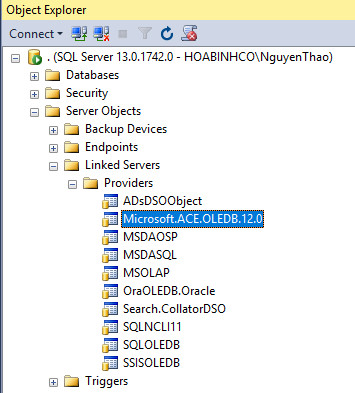
- Nếu bạn nào chưa có thấy dòng Micrsoft.ACE.OLEDB.12.0, các bạn tải và cài đặt providers cho Excel ở link Microsoft bên dưới:
Link tải Provider Micrsoft.ACE.OLEDB.12.0
- Sau khi cài đặt xong, các bạn cần chạy câu lệnh cấu hình như sau:
USE [master]
GO
EXEC sp_configure 'Show Advanced Options', 1
RECONFIGURE
GO
EXEC sp_configure 'Ad Hoc Distributed Queries', 1
RECONFIGURE
GO
EXEC sp_MSSet_oledb_prop N'Microsoft.ACE.OLEDB.12.0', N'AllowInProcess', 1
GO
EXEC- Tiếp theo, các bạn cần cấu hình thuộc tính của Provider ACE
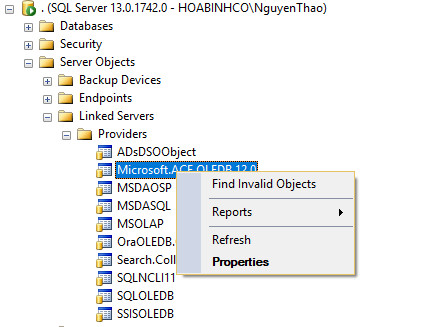
- Các bạn cho properties, và các bạn bỏ check hết tất cả như hình bên dưới
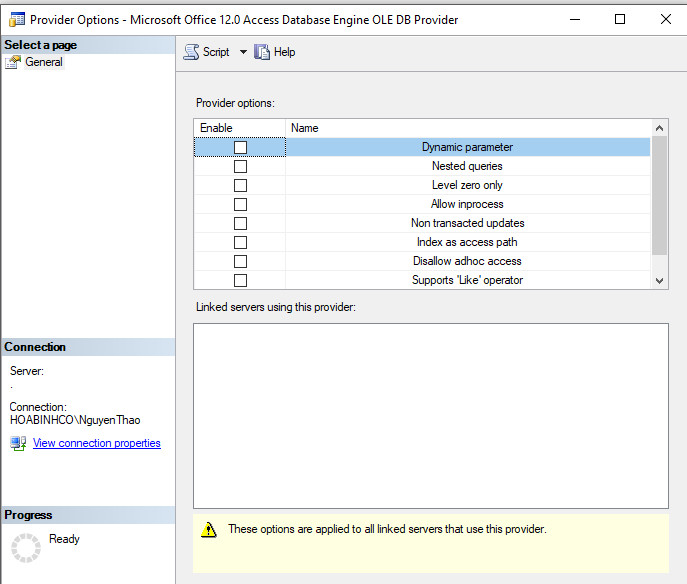
Nếu khi thực hiện câu lệnh truy vấn mà các bạn gặp lỗi như bên dưới, thì các bạn cần cấu hình lại services SQL server như hình tiếp tục bên dưới nhé.
Msg 7399, Level 16, State 1, Line 2 The OLE DB provider "Microsoft.Ace.OLEDB.12.0" for linked server "(null)" reported an error. Access denied. Msg 7350, Level 16, State 2, Line 2 Cannot get the column information from OLE DB provider "Microsoft.Ace.OLEDB.12.0" for linked server "(null)".- Tiếp tục, từ cửa sổ Run, các bạn gõ vào services.msc, để cấu hình Logon cho SQLSERVER
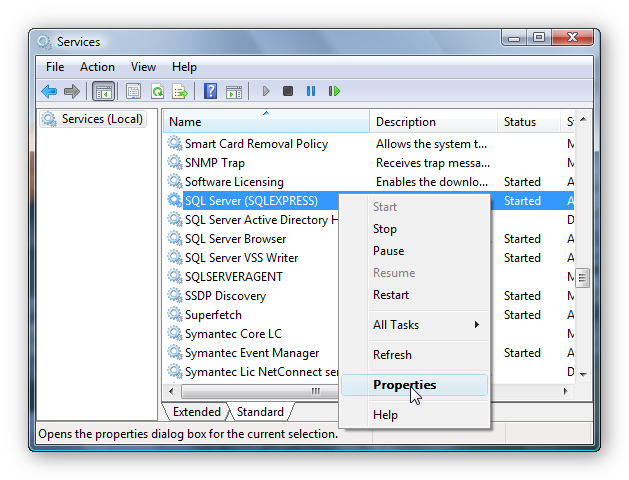
Từ giao diện cấu hình, các bạn tiếp tục chọn tên tài khoản cho logon sqlserver
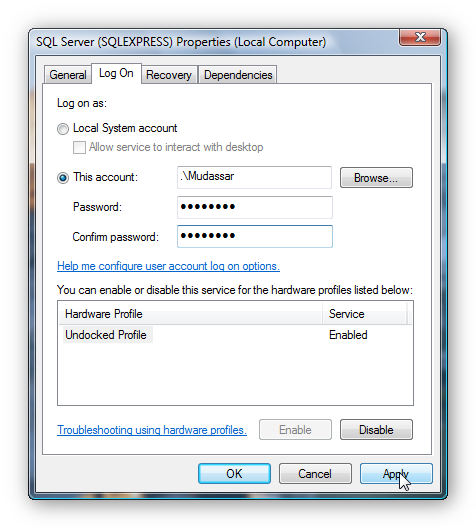
=> Sau đó, các bạn khởi động lại dịch vụ của sqlserver
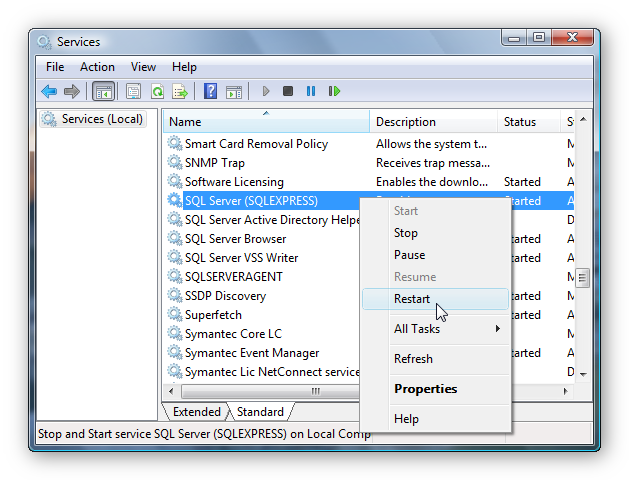
- Như vậy là các bước cấu hình đến đây đã xong, bây giờ các bạn thực hiện câu lệnh truy vấn bên dưới để truy vấn dữ liệu từ file Excel.
SELECT * into tbl_data
FROM OPENROWSET('Microsoft.ACE.OLEDB.12.0',
'Excel 12.0;Database=C:UsersNguyenThaoDesktopdata_taive.xls',
'SELECT * FROM [Sheet$]')- Ở câu lệnh trên, các bạn cần chọn lại đường dẫn file Excel của bạn, và chọn sheet các bạn cần đọc, cấu hình lại tên table tbl_data theo tên mong muốn của các bạn nhé.
- Dưới đây là hình ảnh file Excel data_taive.xls của mình

Kết quả khi truy vấn sqlser từ câu lệnh trên:
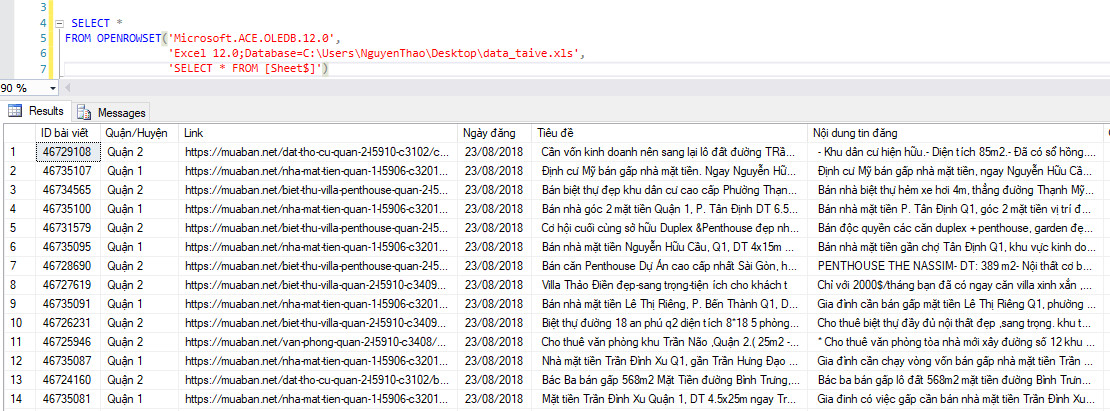
HAVE FUN ![]()


